
Innehållsförteckning:
- Steg 1: Material och utrustning
- Steg 2: Innehållsorganisation
- Steg 3: Ladda ner Tricopter Frame Parts
- Steg 4: 3D -utskrift av Tricopter Frame
- Steg 5: Ta bort stöd och rand
- Steg 6: Montering av trikopterramen
- Steg 7: Installera motorerna
- Steg 8: Anslutning av autopilotkortet
- Steg 9: Anslutning av radiokommunikationssystemet
- Steg 10: Lödning av kraftfördelningskortet
- Steg 11: Anslutning av motorer och elektroniska hastighetsregulatorer
- Steg 12: Konfigurera firmware för autopilot
- Steg 13: Kalibrering av de interna sensorerna
- Författare John Day [email protected].
- Public 2024-01-30 12:46.
- Senast ändrad 2025-01-23 15:11.
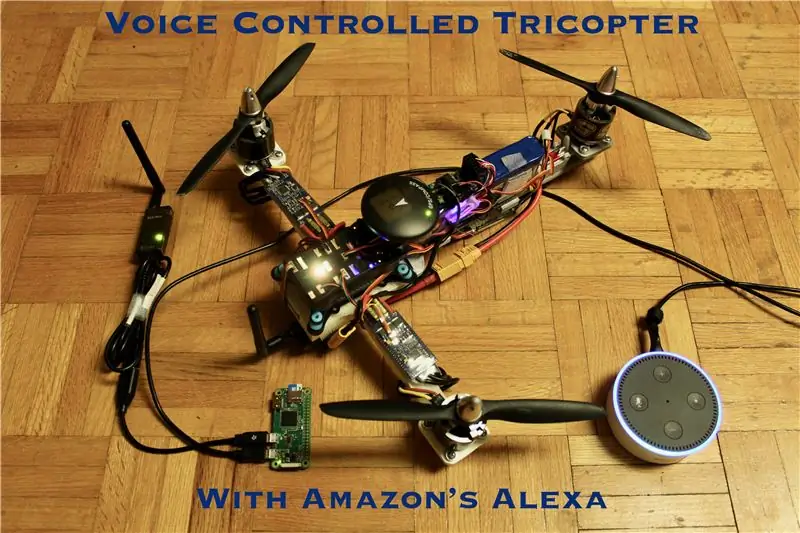


Detta är en fullt 3D -tryckt Tricopter -drönare som kan flyga och styras med röststyrning med Amazons Alexa genom en markstation som styrs av Raspberry Pi. Denna röststyrda trikopter är också känd som Oliver the Tri.
En Tricopter till skillnad från den vanligare drönarkonfigurationen för en Quadcopter har bara 3 propeller. För att kompensera för en mindre grad av kontroll lutar en av rotorerna av en servomotor. Oliver the Tri har en Pixhawk Autopilot, ett avancerat autopilotsystem som till stor del används inom forsknings- eller avancerad drönareindustri. Detta autopilotsystem kan ha många olika flyglägen, inklusive följ-mig, waypointnavigering och guidad flygning.
Amazons Alexa kommer att använda det guidade flygläget. Den kommer att behandla röstkommandona och skicka dem till markstationen, som kartlägger dessa kommandon till MAVLink (Micro Air Vehicle Communication Protocol) och skickar dem till Pixhawk via telemetri.
Denna trikopter om än liten är kraftfull. Den är cirka 30 cm lång och väger 1,2 kg men med vår rekvisita och motorkombination kan den lyfta upp till 3 kg.
Steg 1: Material och utrustning



Trikopter
- 3 borstlösa DC -motorer
- 3 motoraxlar
- 3 40A elektronisk hastighetsregulator
- 8x4 kompositpropellrar CCW
- Power Distribution Board
- Ledningar och kontakter
- TGY-777 servomotor
- Batteri och batterikontakt
- 6x 6-32x1 "skjuvbultar, muttrar*
- 3M Dual Lock*
- Buntband*
Autopilot
- Pixhawk autopilotsats
- GPS och extern kompass
- 900MHz telemetri
Säkerhet RC -kontroll
- Sändare och mottagarpar
- PPM -kodare
Röststyrd markstation
- Raspberry Pi Zero W -kit eller Raspberry Pi 3
- Amazon Echo Dot eller några Amazon Echo -produkter
Utrustning och verktyg
- Lödstation
- 3d skrivare
- Nåltång*
- Skruvmejslar*
- Insexnyckelsats*
* Köpt från en lokal järnaffär
Steg 2: Innehållsorganisation
Eftersom detta är ett ganska komplext och långsiktigt projekt tillhandahåller jag ett sätt att organisera detta bygge till tre huvudavsnitt som kan utföras samtidigt:
Hårdvara: Trikopterens fysiska ram och framdrivningssystem.
Autopilot: Flygkontrollen beräknar PWM -signalen för att tillhandahålla var och en av de tre borstlösa motorerna och servomotorn i enlighet med användarkommandot.
Röstkontroll: Detta gör att användaren kan styra drönaren med röstkommandon och kommunicerar via MAVLINK -protokollet till Pixhawk -kortet.
Steg 3: Ladda ner Tricopter Frame Parts
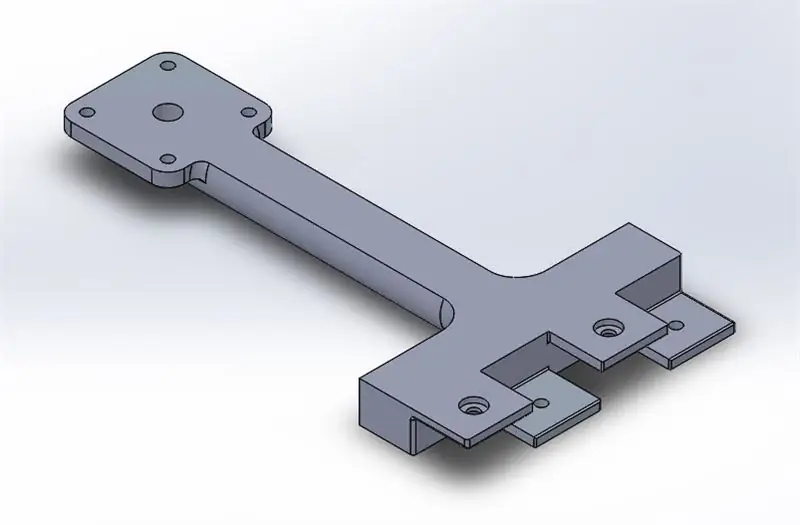
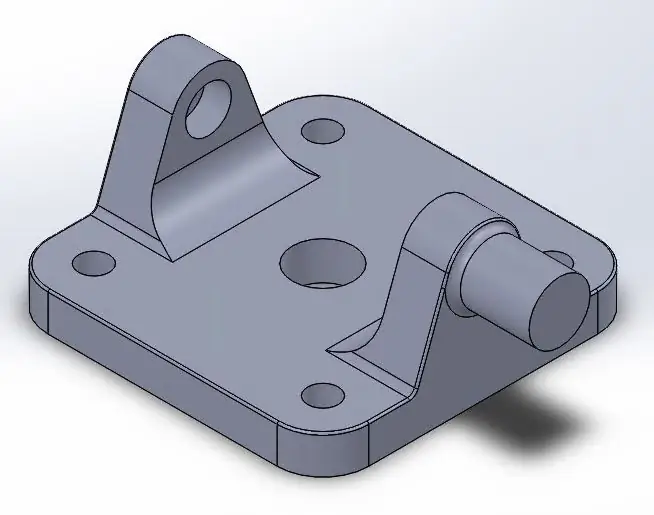
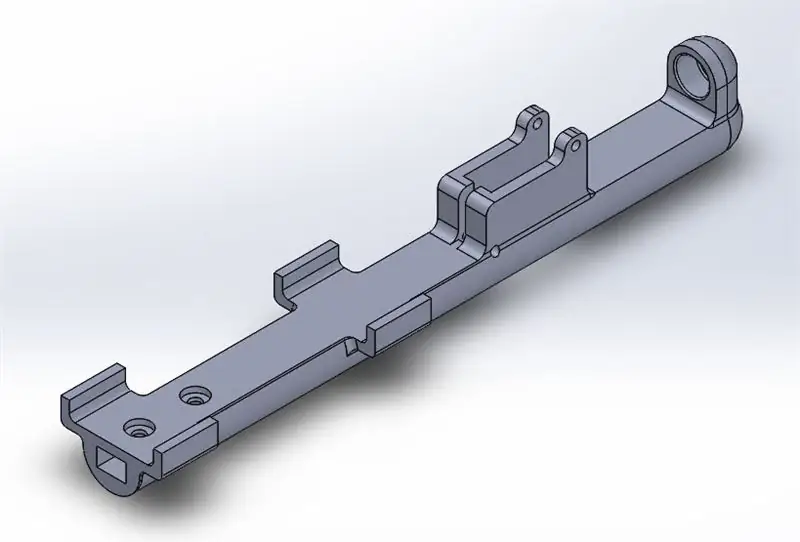
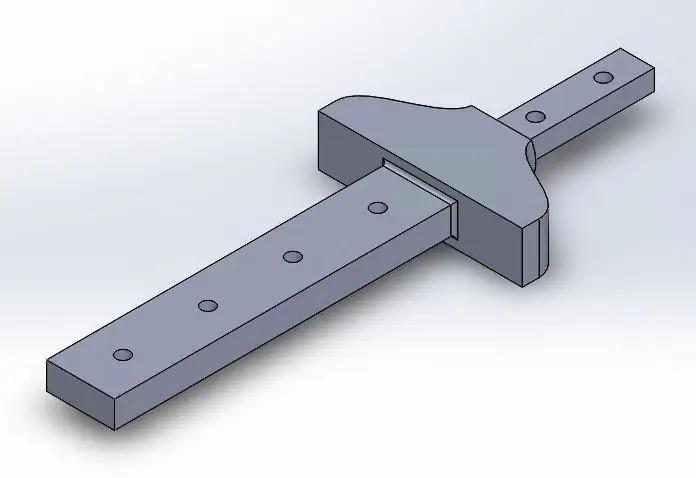
Hela ramen på trikoptern är 3D -tryckt på Ultimaker 2+. Ramen är uppdelad i 5 huvudkomponenter för att passa byggplattan på Ultimaker 2+ och för att göra det lättare att skriva ut och reparera vissa delar om de skadas vid en krasch. Dom är:
- 2 främre motorarmar (huvudarm.stl)
- 1 svansarm (svansarm.stl)
- 1 Anslutningsstycke mellan svansen am och de två främre motorarmarna (svansarm-bas. Stl)
- 1 Bakmotorfäste (motor-plattform.stl)
Steg 4: 3D -utskrift av Tricopter Frame
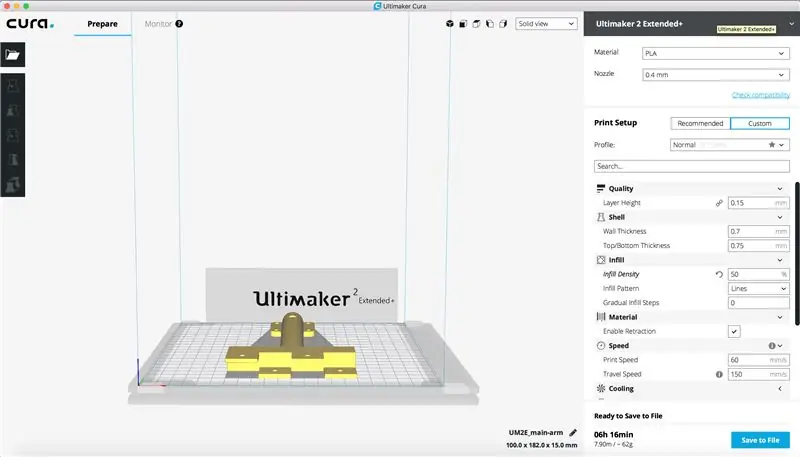
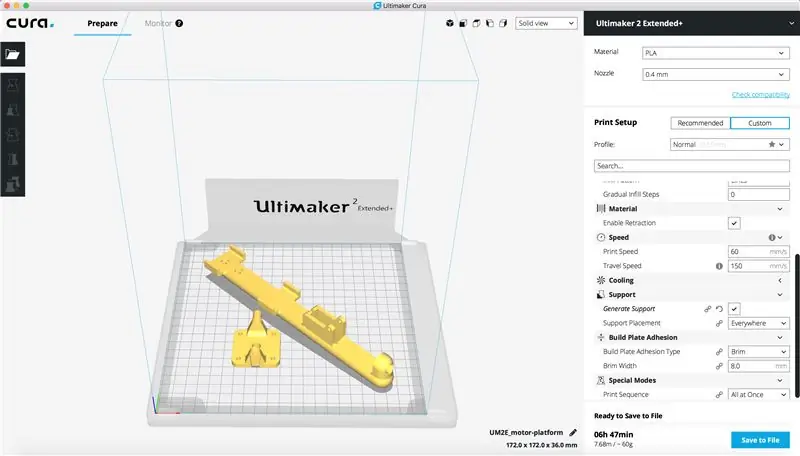
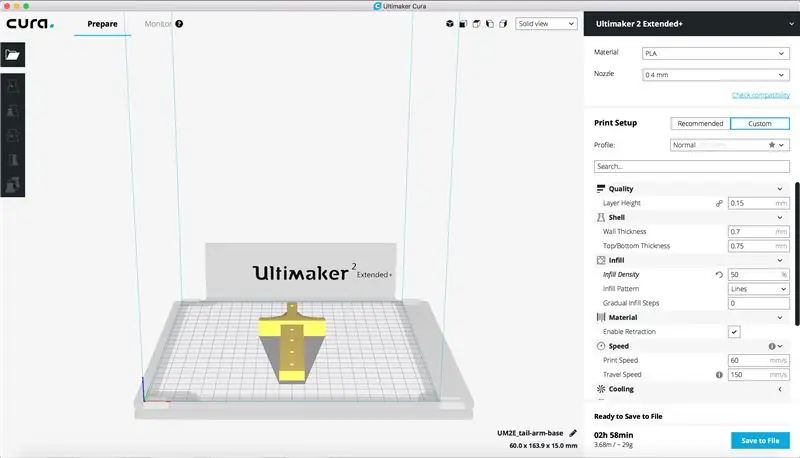
Skriv ut dessa delar med minst 50% fyllning och använd linjer som infillmönster. För skaltjockleken använder jag en väggtjocklek på 0,7 mm och övre/undre tjocklek på 0,75 mm. Lägg till byggplattans vidhäftning och välj brädden på 8 mm. Denna ram trycktes med PLA -plasttråd, men du kan använda ABS -plasttråd om du föredrar en mer robust men tyngre trikopter. Med dessa inställningar tog det <20 timmar att skriva ut allt.
Om kanten inte fastnar på utskriftsytan på 3D -skrivaren använder du en limpinne och klistrar kjolen på tryckytan. I slutet av utskriften, ta bort byggplattan, tvätta bort överflödigt lim och torka det torrt innan du lägger tillbaka det i skrivaren.
Steg 5: Ta bort stöd och rand




De 3D -tryckta delarna kommer att skrivas ut med stöd överallt och med en ytterkant som måste tas bort före montering.
Brädden är ett enda lager av PLA och kan lätt avlägsnas från delen för hand. Stödet är å andra sidan mycket svårare att ta bort. För detta behöver du en nåltång och en platt skruvmejsel. För stöd som inte finns i slutna utrymmen, använd nåltången för att krossa stöden och dra av den. För stöd inuti hål eller slutna utrymmen som är svåra att nå med nåltång, borra antingen genom hålet eller använd en platt skruvmejsel för att bända av den från sidan och dra sedan ut den med nåltången. Var försiktig när du tar bort stöd med den 3D -tryckta delen, eftersom den kan lossna om du stressar den för mycket.
När stödet har tagits bort, slipa av de grova ytorna där stöden brukade vara eller skär försiktigt det återstående stödet med en hobbykniv. Använd en slip- eller slipbit och en dremel för att släta ut skruvhålen.
Steg 6: Montering av trikopterramen
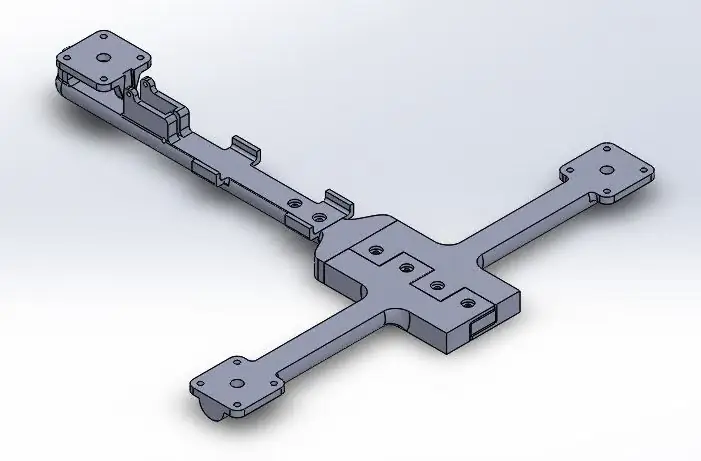


För montering behöver du sex bultar (helst skjuvbultar, 6-32 eller tunnare, 1 långa) för att fästa ramen.
Ta de 3D-tryckta delarna som kallas main-arm. STL och tail-arm-base. STL. Dessa komponenter låser sig som ett pussel, med svansarmsbasen inklämd i mitten av de två huvudarmarna. Rikta in de fyra skruvhålen och sätt sedan in bultarna uppifrån. Om delarna inte passar ihop lätt, tvinga dem inte. Slipa svans-arm-basen tills de gör det.
Skjut därefter svansarmen på den utskjutande änden av svansarmsbasen tills skruvhålen är i linje. Återigen kan du behöva slipa innan det passar. Skruva fast den uppifrån.
För att montera motorplattformen måste du först sätta in servon i öppningen på svansarmen och peka bakåt. De två horisontella hålen ska ligga i linje med skruvhålen på servon. Om friktionspassningen inte är tillräcklig kan du skruva fast den på plats genom dessa hål. Sätt sedan kontrollhornet på servon men skruva inte i det. Det kommer om en stund.
Skjut motorplattformens axel i hålet i änden av svansarmen och den andra sidan över hornet. Hornet ska passa snyggt in i insatsen på plattformen. Sätt slutligen hornskruven genom både hålet i plattformen och hornet som visas på bilden ovan.
Steg 7: Installera motorerna




De borstlösa motorerna kommer inte med drivaxlarna och monteringstvärplattan förmonterad, så skruva fast dem först. Därefter skruvar du fast dem på motorplattformen och huvudarmarna på trikoptern med antingen skruvarna som följde med den eller M3 -maskinens skruvar och muttrar. Du kan fästa propellrarna i det här steget för att säkerställa klarering och beundra ditt arbete, men ta bort dem före test före flygning.
Steg 8: Anslutning av autopilotkortet
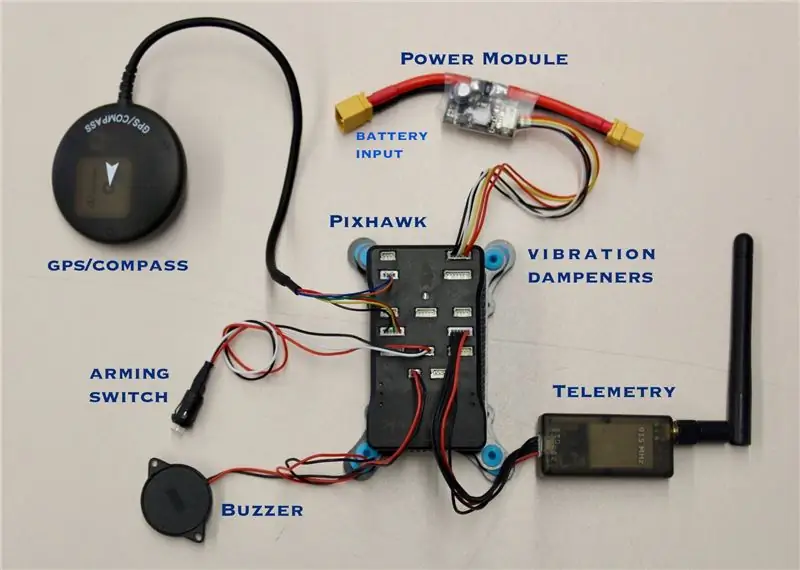
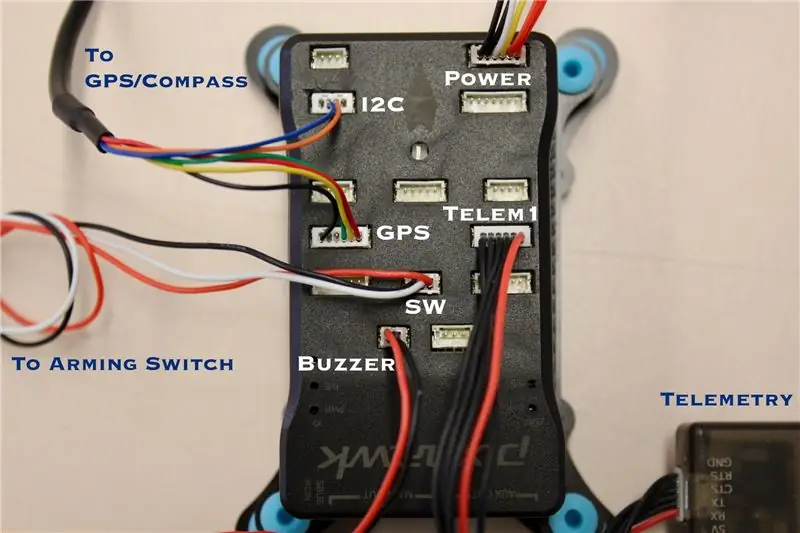


Anslut sensorerna till Pixhawk Autopilot -kortet som visas i diagrammet ovan. Dessa är också märkta i själva autopilotkortet och är ganska enkla att ansluta, dvs summern ansluter till summerporten, omkopplaren ansluter till omkopplarporten, strömmodulen ansluter till strömmodulporten och telemetri ansluter till telem1 -porten. GPS och extern kompass kommer att ha två uppsättningar kontakter. Anslut den med fler stift till GPS -porten och den mindre till I2C.
Dessa DF13 -kontakter som går in i Pixhawk Autopilot Board är mycket sköra, så dra inte i ledningarna och tryck och dra direkt på plasthöljet.
Steg 9: Anslutning av radiokommunikationssystemet

Radiostyrningskommunikationssystemet kommer att användas som en säkerhetskopia för att styra quadcoptern om markstationen eller Alexa skulle fungera fel eller göra fel på ett kommando för en annan.
Anslut PPM -kodaren till radiomottagaren enligt bilden ovan. Både PPM -kodaren och mottagaren är märkta, så anslut S1 till S6 till signalstiften 1 till 6 på din mottagare. S1 kommer också att ha en jord- och spänningskablar med sig, som driver mottagaren via PPM -kodaren.
Steg 10: Lödning av kraftfördelningskortet




PDB tar in ingång från litiumpolymerbatteriet (LiPo) med en spänning och ström på 11.1V och 125A och distribuerar det till de tre ESC: erna och driver Pixhawk Autopilot -kortet genom strömmodulen.
Denna kraftmodul återanvändes från ett tidigare projekt som gjorts i samarbete med en vän.
Innan du lödde trådarna, skär av värmekrympningen så att den passar var och en av trådarna, så att den kan glida in på den exponerade lödänden senare för att förhindra kortslutning. Löd den manliga XT90 -kontakten först till PDB -plattorna, sedan de 16 AWG -kablarna till ESC: erna, följt av XT60 -kontakterna på dessa ledningar.
För att löda trådarna på PDB -dynorna måste du lödda det upprätt så att värmekrympningen kan passera igenom och isolera terminalerna. Jag tyckte att det var lättast att använda de hjälpande händerna för att hålla trådarna upprätt (särskilt den stora XT90 -kabeln) och placera den ovanpå PDB som ligger på bordet. Löd sedan kabeln runt PDB -plattan. Skjut sedan ned värmekrympningen och värm den för att isolera kretsen. Upprepa detta för resten av ESC -kablarna. För att löda XT60, följ föregående steg om hur ESC -batteripolen ersattes med XT60.
Steg 11: Anslutning av motorer och elektroniska hastighetsregulatorer




Eftersom vi använder borstlösa likströmsmotorer kommer de med tre ledningar som ansluts till de tre trådterminalerna på den elektroniska hastighetsregulatorn (ESC). Ordningen på kabelanslutningen spelar ingen roll för detta steg. Vi kommer att kontrollera detta när vi först sätter på trikoptern.
Rotationen av alla tre motorerna bör ske moturs. Om en motor inte snurrar moturs, växla sedan två av de tre ledningarna mellan ESC och motorn för att vända rotationen.
Anslut alla ESC till strömfördelningskortet för att ge ström till var och en av dem. Anslut sedan den främre högra ESC till pixhawks huvudutgång 1. Anslut den främre vänstra ESC till pixhawkens huvudutgång 2, servon till huvudutgången 7 och den återstående svansen ESC till huvudutgången 4.
Steg 12: Konfigurera firmware för autopilot
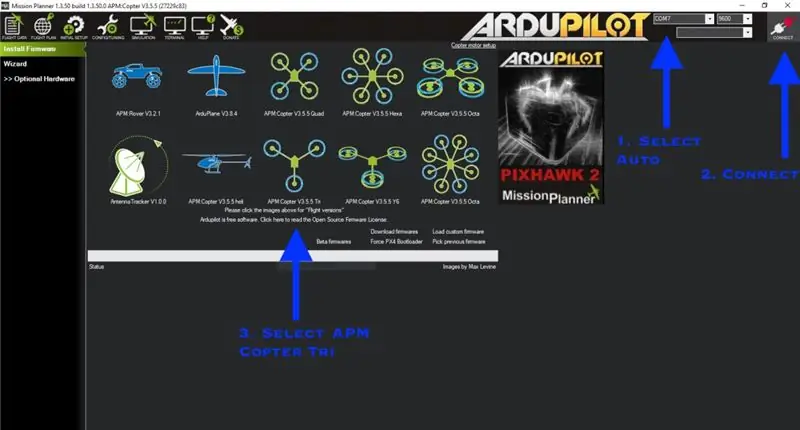
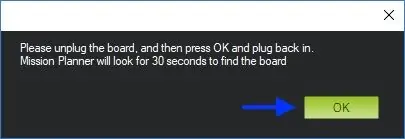

Den inbyggda programvaran för denna trikopterbyggnad är Ardupilots Arducopter med en trikopterkonfiguration. Följ stegen i guiden och välj trikopterkonfigurationen i firmware.
Steg 13: Kalibrering av de interna sensorerna
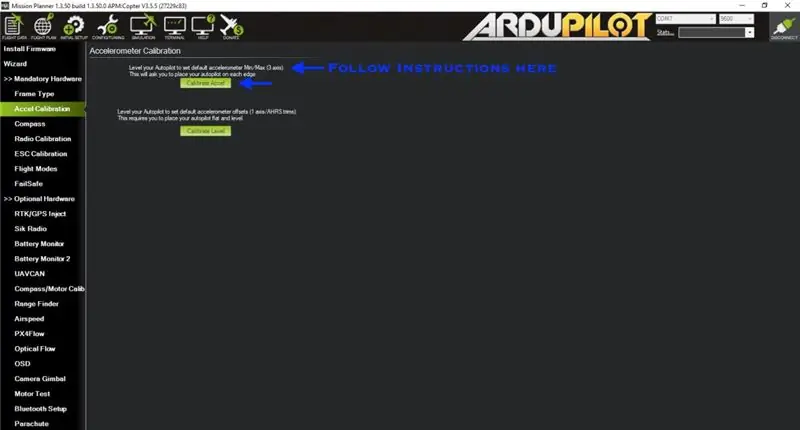
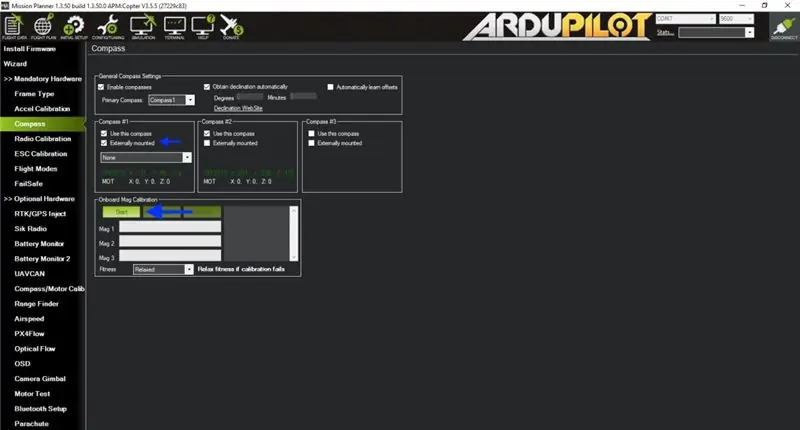
Tvåa i röstaktiverad utmaning
Rekommenderad:
Alexa -baserad röststyrd raketstartare: 9 steg (med bilder)

Alexa Based Voice Controlled Rocket Launcher: När vintersäsongen närmar sig; kommer den tiden på året när ljusets högtid firas. Ja, vi pratar om Diwali som är en sann indisk festival som firas över hela världen. I år är Diwali redan över och ser människor
Trikopter med lutningsmotor fram: 5 steg (med bilder)

Tricopter With Front Tilting Motor .: Så detta är ett litet experiment, som förhoppningsvis kommer att leda till en hybrid tricopter/gyrocopter? Så det är inget nytt med den här trikoptern, den är i princip densamma som min vanliga trikopter som visas i denna instruerbara. Det har dock varit längd
Alexa röststyrd Raspberry Pi Drone med IoT och AWS: 6 steg (med bilder)

Alexa röststyrd Raspberry Pi Drone med IoT och AWS: Hej! Jag heter Armaan. Jag är en 13-årig pojke från Massachusetts. Denna handledning visar, som du kan utgå från titeln, hur man bygger en Raspberry Pi Drone. Denna prototyp visar hur drönare utvecklas och även hur stor roll de kan spela i
Röststyrd robot med 8051 mikrokontroller: 4 steg (med bilder)

Röststyrd robot med 8051 mikrokontroller: En röststyrd robot tar ett specifikt kommando i form av röst. Oavsett vad kommandot ges via röstmodul eller Bluetooth -modul, avkodas det av den befintliga styrenheten och därför utförs det givna kommandot. Här i detta projekt
Röststyrd switch med Alexa och Arduino: 10 steg (med bilder)

Röststyrd omkopplare med Alexa och Arduino: Huvudsyftet med detta projekt är att använda temperaturgivare för att styra omkopplare (relä) för att slå på eller stänga av enheten.Lista över material 12V Relämodul == > $ 4,2 Arduino uno == > $ 8 DHT11 temperaturgivare == > $ 3 ESP8266 modul
